Wix Bookings: aggiungere un tasto "Prenota" su Facebook
6 min
In questo articolo:
- Aggiungere un tasto "Prenota" per l'elenco dei servizi alla tua pagina business di Facebook
- Aggiungere un tasto "Prenota" per il calendario dei servizi alla tua pagina business di Facebook
- Aggiungere un tasto "Prenota" per un servizio singolo alla tua pagina business di Facebook
- Aggiungere un tasto "Prenota" per un link personalizzato alla tua pagina business di Facebook
- Domande frequenti (FAQ)
- Risolvere i problemi relativi all'aggiunta di un tasto "Prenota" su Facebook
Aggiungi un tasto "Prenota" alla tua pagina business di Facebook per consentire ai clienti di prenotare più facilmente i tuoi servizi durante la navigazione sui social media. Questo è un ottimo modo per convincere i clienti a prenotare i tuoi ultimi servizi durante una campagna promozionale sui social media.
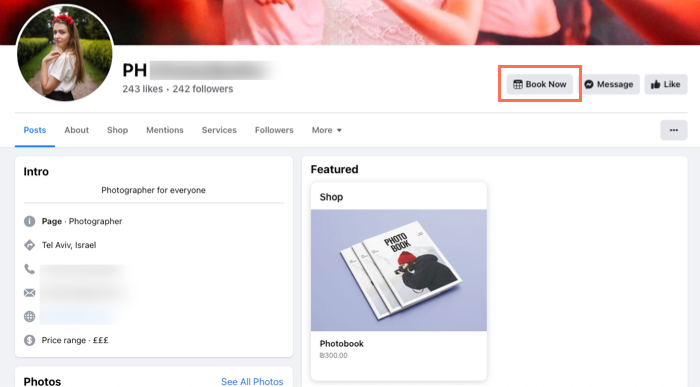
Importante:
In caso di problemi tecnici, contatta Facebook per ricevere assistenza. Puoi anche visitare il Centro assistenza per le aziende di Meta per ulteriori informazioni.
Prima di iniziare:
- Assicurati di fare l'upgrade del tuo sito per poter accettare prenotazioni online
- Collega un dominio al tuo sito
- Crea il servizio Wix Bookings pertinente che vuoi collegare al tasto Prenota
- Crea un account Meta Business Manager
Aggiungere un tasto "Prenota" per l'elenco dei servizi alla tua pagina business di Facebook
Aggiungi un tasto "Prenota" alla tua pagina business di Facebook che indirizzi i clienti al tuo elenco di servizi. Qui possono vedere tutti i servizi che offri e scegliere quello che fa per loro. Questa è un'ottima opzione quando hai appena lanciato la tua attività.
Per aggiungere un tasto "Prenota" per un elenco servizi a Facebook:
- Vai a Integrazioni prenotazioni nel Pannello di controllo del tuo sito
- Clicca su Collega sotto Facebook
- Configura il tasto:
- Seleziona Elenco servizi dal menu a tendina
- Clicca su Continua
- Rivedi le impostazioni dei link per il Business Manager di Facebook, la pagina Facebook e Meta Pixel
Nota: visita il Centro assistenza per le aziende di Meta per ulteriori informazioni - Se riscontri problemi con il collegamento del tuo profilo business, contatta l'assistenza Meta
- (Facoltativo) Abilita l'interruttore Automatic advanced matching (Corrispondenza avanzata automatica) per aumentare la visibilità della tua attività per gli utenti su Facebook
- Clicca su Continua
- Clicca su Avanti
- Clicca su Fatto
Aggiungere un tasto "Prenota" per il calendario dei servizi alla tua pagina business di Facebook
Aggiungi un tasto "Prenota" per il calendario dei servizi alla tua pagina business di Facebook per indirizzare i clienti al calendario per un servizio specifico. Possono quindi scegliere la data e l'ora della sessione che preferiscono.
Nota:
Il calendario per servizio singolo è disponibile solo per appuntamenti e lezioni.
Per aggiungere un tasto "Prenota" per il calendario del servizio:
- Vai a Integrazioni prenotazioni nel Pannello di controllo del tuo sito
- Clicca su Collega sotto Facebook
- Configura il tasto:
- Seleziona Calendario per servizio singolo dal menu a tendina sotto Dove vuoi reindirizzare i clienti?
- Scegli un servizio dal menu a tendina in Quali servizi vuoi mostrare?
- Clicca su Continua
- Rivedi le impostazioni dei link per il Business Manager di Facebook, la pagina Facebook e Meta Pixel
Nota: visita il Centro assistenza per le aziende di Meta per ulteriori informazioni - (Facoltativo) Abilita l'interruttore Automatic advanced matching (Corrispondenza avanzata automatica) per aumentare la visibilità della tua attività per gli utenti su Facebook
- Clicca su Continua
- Clicca su Avanti
- Clicca su Fatto
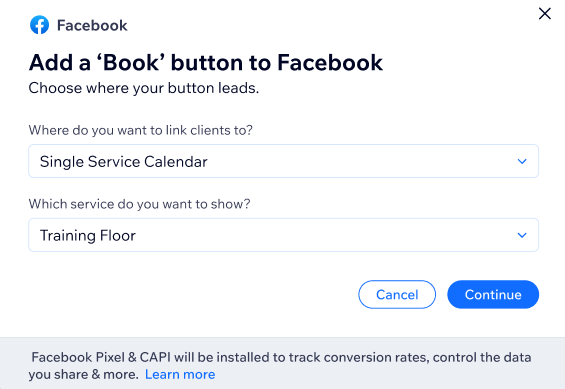
Aggiungere un tasto "Prenota" per un servizio singolo alla tua pagina business di Facebook
Indirizza i clienti a una pagina specifica del servizio con tutte le informazioni rilevanti di cui hanno bisogno per prenotare una sessione. Questa è un'ottima opzione per promuovere i tuoi nuovi servizi sui social media.
Per aggiungere un tasto "Prenota" per un servizio singolo:
- Vai a Integrazioni prenotazioni nel Pannello di controllo del tuo sito
- Clicca su Collega sotto Facebook
- Configura il tasto:
- Seleziona Servizio singolo dal menu a tendina sotto Dove vuoi reindirizzare i clienti?.
- Scegli un servizio dal menu a tendina in Quali servizi vuoi mostrare?
- Clicca su Continua
- Rivedi le impostazioni dei link per il Business Manager di Facebook, la pagina Facebook e Meta Pixel
Nota: visita il Centro assistenza per le aziende di Meta per ulteriori informazioni - (Facoltativo) Abilita l'interruttore Automatic advanced matching (Corrispondenza avanzata automatica) per aumentare la visibilità della tua attività per gli utenti su Facebook
- Clicca su Continua
- Clicca su Avanti
- Clicca su Fatto
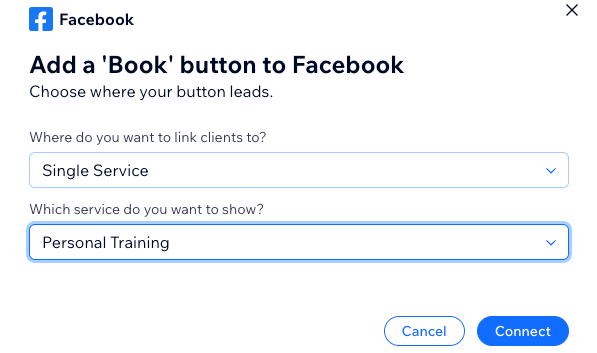
Aggiungere un tasto "Prenota" per un link personalizzato alla tua pagina business di Facebook
Indirizza i clienti a qualsiasi pagina del tuo sito, a seconda delle tue esigenze. Ad esempio, questo è un ottimo modo per promuovere i tuoi abbonamenti e pacchetti.
Per aggiungere un tasto "Prenota" per un link personalizzato:
- Vai a Integrazioni prenotazioni nel Pannello di controllo del tuo sito
- Clicca su Collega sotto Facebook
- Configura il tasto:
- Seleziona Link personalizzato dal menu a tendina sotto Dove vuoi reindirizzare i clienti?
- Inserisci il link alla pagina a cui vuoi indirizzare i clienti
- Clicca su Continua
- Rivedi le impostazioni dei link per il Business Manager di Facebook, la pagina Facebook e Meta Pixel
Nota: visita il Centro assistenza per le aziende di Meta per ulteriori informazioni - (Facoltativo) Abilita l'interruttore Automatic advanced matching (Corrispondenza avanzata automatica) per aumentare la visibilità della tua attività per gli utenti su Facebook
- Clicca su Continua
- Clicca su Avanti
- Clicca su Fatto
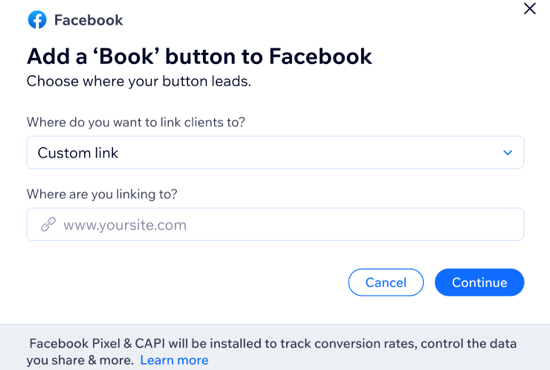
Domande frequenti (FAQ)
Ecco alcune domande frequenti sull'aggiunta di un tasto "Prenota" su Facebook:
Posso collegare la mia pagina Facebook a più siti Wix?
Posso aggiornare i miei link del tasto "Prenota"?
Cosa succede se elimino un servizio collegato al mio tasto "Prenota" su Facebook?
Posso collegare un corso al tasto "Prenota" del calendario del mio servizio singolo?
Risolvere i problemi relativi all'aggiunta di un tasto "Prenota" su Facebook
Clicca sull'elenco di errori comuni riportato di seguito, in cui non è possibile aggiungere un tasto "prenota" a Facebook.
La tua richiesta è in attesa di revisione.
Contatta l'amministratore di "Business Manager Name" (nome Business Manager) per ottenere l'autorizzazione a collegare questa pagina.
Per collegare questo pixel ti serve l'autorizzazione dell'amministratore di "Ad account name" (nome account pubblicitario). Contatta l'amministratore per ottenere l'accesso.
"Page Name" (nome pagina) non è collegato a "Commerce Account Name" (nome account commerciale). Controlla le impostazioni del tuo Gestore delle vendite.
Questa è la pagina principale di "Business Name" (Nome business). Scegli un'altra pagina o controlla le impostazioni del Business Manager.
Richiedi l'autorizzazione all'amministratore "Business Manager Name" (nome Business Manager) per continuare.
Contatta l'amministratore "Business manager" per ottenere l'autorizzazione per collegare questa pagina.



